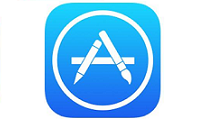Que faire s’il n’y a pas assez d’espace sur iPhone pour la restauration de sauvegarde iTunes
Pas assez d’espace disponible sur votre iPhone /iPad /iPod touch quand vous souhaitez restaurer votre iPhone à partir d’une copie de sauvegarde iTunes ? Lisez ce guide pour résoudre ce problème avec facilité.
AnyFix
Réparer 200+ problèmes iTunes et 130+ problèmes iPhone iPad
- Réparer aussi presque tous les problèmes iTunes : impossible de mettre à jour iTunes/de synchroniser, erreur iTunes 54/14/9006, ne reconnaît pas iPhone, etc.
- Réparer presque tous les problèmes logiciels iOS : iPhone bloqué sur la pomme, écran noir, redémarrage en boucle, impossible de charge, etc.
- Vous aide à entrer ou sortir le mode DFU/récupération, réinitialiser l’appareil facilement.
Téléchargement GratuitDisponible pour Win et Mac
Question : Bonjour, depuis quelques jours que j’essaie en vain, je rencontre le problème suivant : Lorsque je souhaite restaurer mon iPhone à partir d’une copie de sauvegarde, j’ai ce message qui s’affiche sur iTunes : “iTunes n’a pas pu restaurer l’iPhone car l’espace disponible sur ce dernier est insuffisant”. Le processus n’est donc pas réalisable. Merci de votre aide sur le sujet, j’ai fait pas mal de recherche sur le net, mais sans trouver la solution.

Problème de restauration iTunes
Tout comme la question mentionnée ci-dessus, beaucoup de gens ont la même situation. Avez-vous tombé sur cette situation ? Avez-vous fixé les ‘‘espace disque insuffisant” problème ? Si vous ne l’avez pas, vous obtiendrez ce que vous voulez en suivant cet article d’iMobie.
Astuce 1. Vérifiez la capacité de stockage de l’appareil
Pour résoudre ce problème, vous devez tout d’abord vérifier le stockage de votre appareil : Accédez à Réglages > Général > Informations > Capacité/Disponible, vous pourrez obtenir un aperçu de l’information sur l’espace utilisé et l’espace disponible sur votre iDevice. Vous pouvez aussi vérifier l’espace occupé en cliquant Gérer le stockage. Faites votre propre jugement si l’espace est suffisant pour restaurer le fichier de sauvegarde.
Si vous avez pas assez d’espace disponible sur iPhone ou iPad, vous pouvez obtenir plus d’espace libre sur votre appareil en supprimant les vidéos inutiles, photos, Apps, musique, podcasts, messages avec des images et pièces jointes et ebooks. Afin d’obtenir plus d’espace, vous pouvez télécharger un outil nommé PhoneClean pour nettoyer les fichiers indésirables. S’il y a avoir assez d’espace sur votre iPhone iPad, cela signifie ce problème n’est pas causé par cette simple raison. Donc, vous devriez suivre les étapes ci-dessous pour le fixer.
Astuce 2. Mettre à jour iTunes vers la dernière version
Cette erreur peut-être causé par iTunes, afin de mettre à jour vers la version actuelle, veuillez suivre les étapes ci-dessous:
Exécutez iTunes > Cliquez sur Rechercher les mises à jour sous l’option Aide > Suivez les instructions pour installer la dernière version d’iTunes.
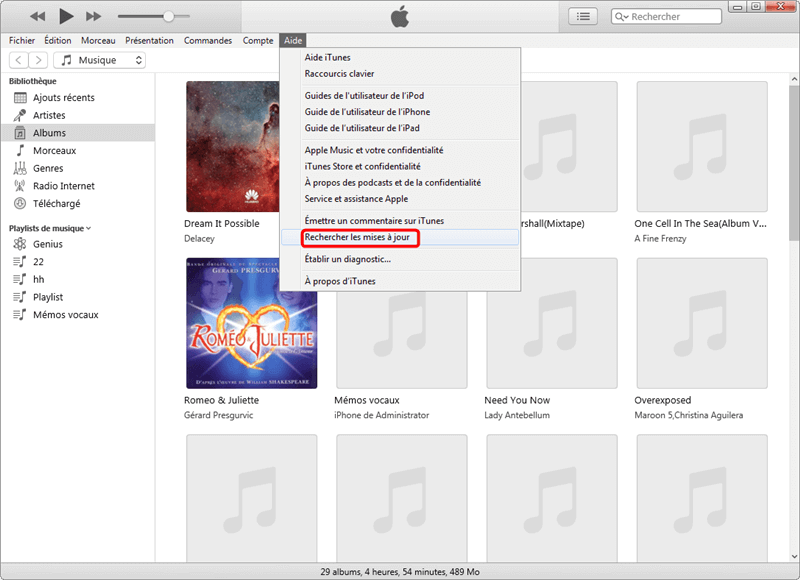
Recherche les mises à jour d’iTunes sur Windows
Ou vous pouvez également installer les iTunes de votre ordinateur, puis le téléchargez sur le site officiel d’Apple.
Astuce 3. Mettre à jour le système d’iOS
Après la mise à jour d’iTunes, vous pouvez mettre à jour votre iOS vers la dernière avec l’iTunes. Voici un tutoriel détaillé sur la façon de l’installation iOS 14/13/12/11 sur votre iDevice, vous pouvez le suivre pour mettre à niveau vers la nouvelle version iOS avec facilité.
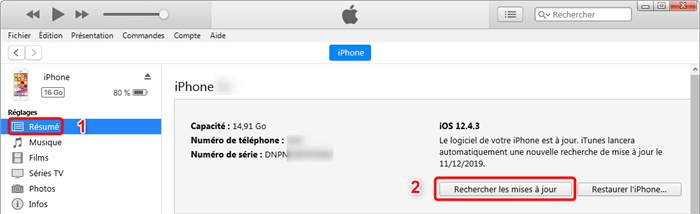
Icône mon iPhone
Vous pouvez essayer de restaurer votre iDevice avec iTunes à nouveau après la mise à jour d’iOS et iTunes. Si le problème persiste, vous pouvez passer à l’astuce 4 et l’astuce 5.
Astuce 4. Redémarrer votre iPhone et votre ordinateur
Déconnectez votre iPhone/iPad/iPod Touch à partir de votre ordinateur, puis redémarrez votre appareil iOS et l’ordinateur.
Éteindre l’iPhone, effectuez l’une des opérations suivantes :
iPhone X et modèles ultérieurs : Maintenez le bouton latéral et l’un des boutons de volume enfoncés simultanément jusqu’à ce que les curseurs apparaissent, puis faites glisser le curseur supérieur.
Autres modèles : Maintenez le bouton latéral ou le bouton Marche/Veille enfoncé (en fonction du modèle), puis faites glisser le curseur.
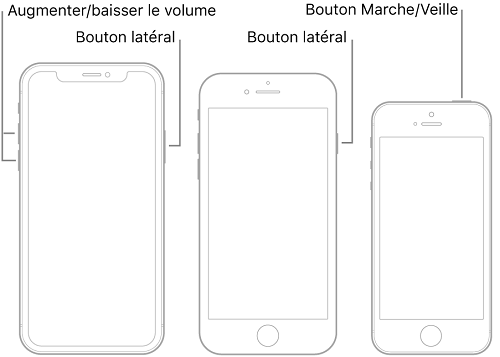
Éteindre et allumer l’iPhone
Astuce 5. Vérifier les paramètres de votre application de sécurité
Parfois, certaines applications de sécurité de l’appareil peuvent empêcher le processus de restauration d’une sauvegarde iTunes. Si c’est le cas, vous devez vérifier les paramètres de ces applications de sécurité et désactivez l’option. Vous pouvez découvrez les solutions entre les programmes de la sécurité et iTunes ici.
Astuce 6. Régler les erreurs d’iTunes
Il est très probable qu’après avoir essayé toutes les méthodes mentionnées ci-dessus, cela ne fonctionnera toujours pas. Il faut donc vous consulter un assitant de réparation des problèmes iTunes – AnyFix. Ce qui trouve rapidement des défauts existants d’iTunes pour les remédier efficacement.
Cet outil peut vous aider à résoudre de nombreux problèmes liés à iTunes et à certains bogues qui apparaissent sur le système iOS.
N’hésitez pas d’obtenir AnyFix sur votre PC/Mac pour faire un essai gratuit.
- Ouvrez AnyFix et connectez votre iPhone à l’ ordinateur via le câble USB > Puis cliquez sur Réparer iTunes.

Réparer iTunes
- Sélectionner Erreur de connexion/sauvegarde/restauration/ iTunes> Scanner maintenant.
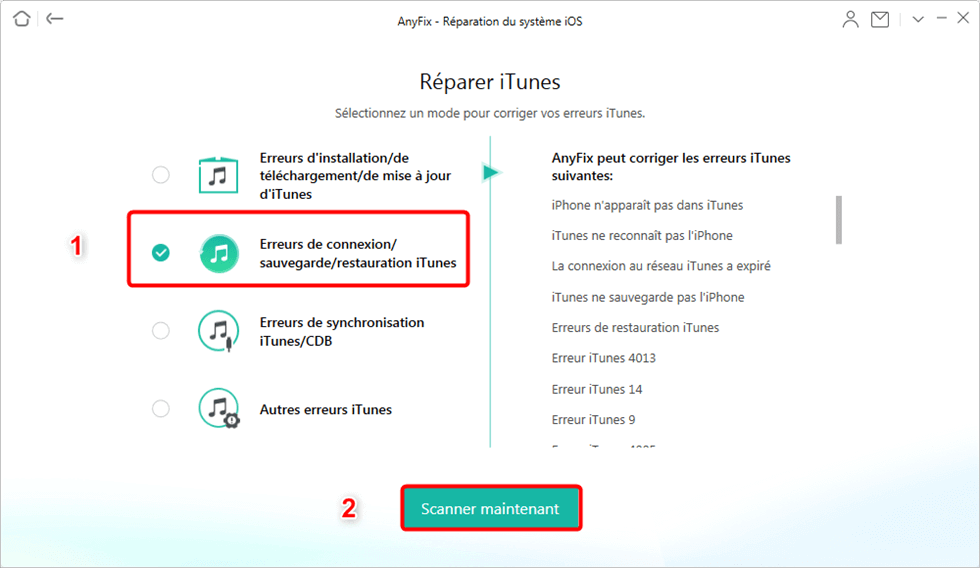
Erreur de connexion/sauvegarde/restauration/ iTunes
- L’analyse des composant de l’iTunes en cours …
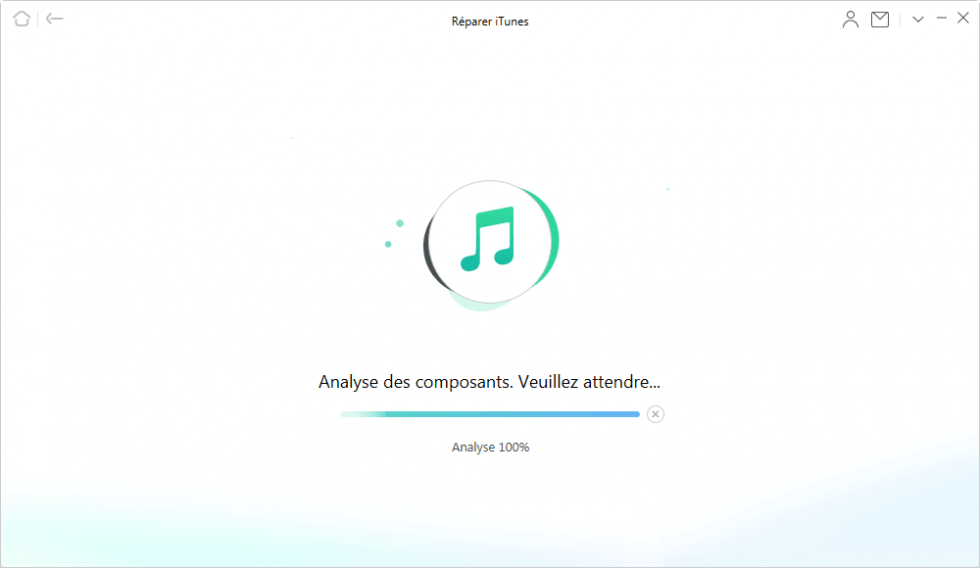
Analyser des composants d’iTunes
- Veuillez faire une autorisation .
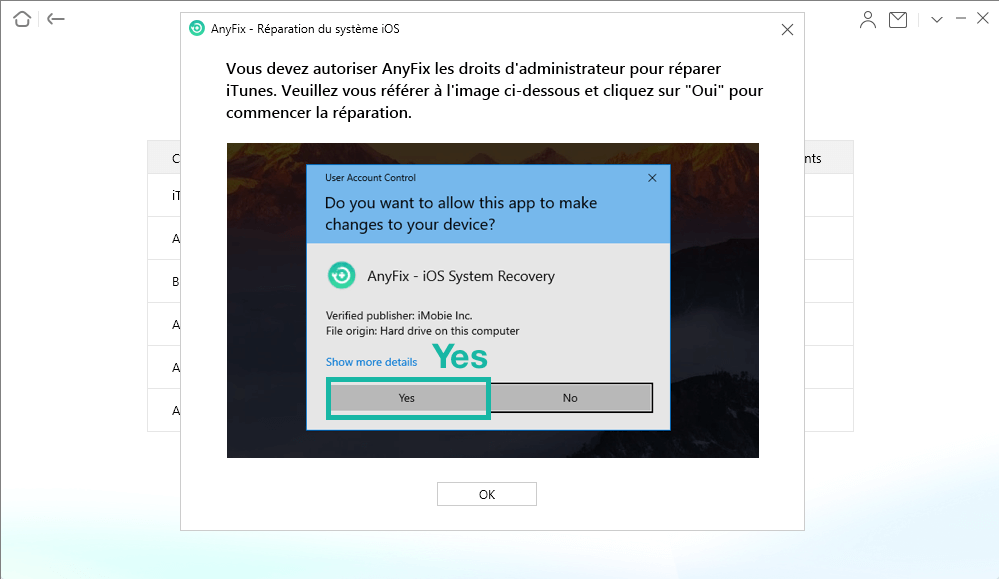
Atuoriser le droit de récupération
- La fin de processus de la réparation iTunes.

Réparation terminée
Conclusion
Avec ces six astuces précédentes ont été expérimentés et ce problème persiste, spécifiquement le 6ème méthode, vous aide de corriger les bugs existants sur iTunes avec l’outil puissant – AnyFix. Ainsi donc, vous devriez d’effectuer des sauvegardes de votre iPhone vers un nouvel ordinateur comme d’habitude. Ou bien, vous pouvez essayer une alternative à iTunes pour restaurer votre iDevice. Comme un tout-en-un outil de gestion de contenu iOS, AnyTrans peut être utilisé comme un extracteur de sauvegarde iTunes afin d’extraire tout ce que vous aimez à partir de sauvegarde iTunes, puis les importer à votre iDevice.
Par ailleurs, si vous avez d’autres solutions pour résoudre ce problème, soyez libre de partager avec nous en laissant un commentaire dans la section commentaire si-dessous.
Questions liées aux produits ? Contactez l'équipe Support à trouver une solution >